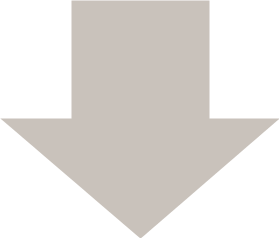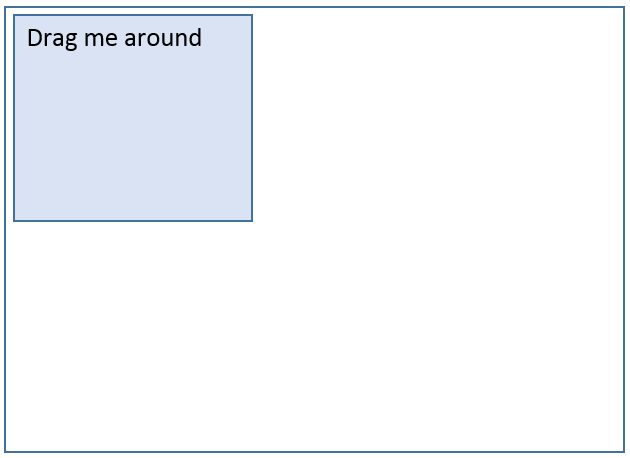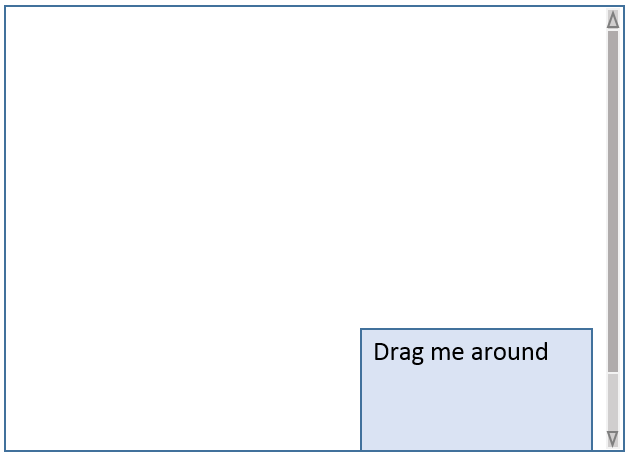「drag_and_drop_by_offset」「perform」を連続で実行することで要素を特定座標にドラッグ&ドロップすることが出来ます。
下記サンプルでは、ActionChainsクラスのインスタンス作成する為に、ActionChainsクラスのコンストラクタの引数に、対象driverを指定してインスタンスを作成しています。続いて作成したインスタンスに対して「drag_and_drop_by_offset」のメソッドを実行しています。このメソッドは第1引数で指定した要素をクリックしそのままドラッグ状態にします。続いて第2引数で、第1引数(要素)のX座標からX方向にどれだけ移動させるか(オフセット)を指定します。第3引数も同様に、第1引数(要素)のY座標からY方向にどれだけ移動させるか(オフセット)を指定します。最後に「perform」を実行することで、これまでのメソッドをビルドした後、実行していきます。
※アクションについてはこちら
説明
◆メソッド
・drag_and_drop_by_offset(element, xoffset, yoffset):要素を指定座標にドラッグ&ドロップ
・perform() :処理の実行
◆使用形態
・action.drag_and_drop_by_offset(element,xoffset,yoffset)
action.perform()
◆備考
・ドラッグ操作の"click_and_hold(element)"と座標指定の"move_by_offset(xoffset,yoffset)"
とドロップ操作の"release()"を1つにしたメソッド
◆関連項目
・キーボードを押しながら要素をクリックする
・キーボードを押しながら特定座標をクリックする
サンプル
from selenium import webdriver
from selenium.webdriver.chrome import service
from selenium.webdriver.common.by import By
from selenium.webdriver.common.action_chains import ActionChains
import time
#ChromeDriverのパスを変数に設定
CHROMEDRIVER = "D:\driver\chromedriver.exe"
#ChromeDriverのstartとstopを制御するServiceオブジェクトを介してパスを渡す
chrome_service = service.Service(executable_path=CHROMEDRIVER)
#Chromeを起動
driver = webdriver.Chrome(service=chrome_service)
#指定したURLに遷移する
driver.get("https://jqueryui.com/draggable/")
#要素がロードされるまでの待ち時間を30秒に設定
driver.implicitly_wait(30)
#カレントウインドウを最大化する
driver.maximize_window()
#ドラッグ対象の要素が存在するフレームに切り替える
driver.switch_to.frame(0)
#IDが"draggable"の要素を取得(ドラッグ対象の要素)
element = driver.find_element(By.ID, "draggable")
#3秒間待機して移動前の位置を確認
time.sleep(3)
#要素をX方向に250ポイント,y方向に200ポイントドラッグアンドドロップさせる
actions = ActionChains(driver)
actions.drag_and_drop_by_offset(element,250,200)
actions.perform()
※selenium version 4.1.3で動作確認をしています(ブラウザのUIや属性値などが変更された場合、実行結果が異なる可能性があります)
実行結果